Víte, že Facebook má složku scecret, kterou neznáte? Je to složka „Other“. Facebook uvedl, že složka „Jiné“ slouží k ochraně uživatelů před nevyžádanou poštou a předávání zpráv před nechtěnými lidmi. Možná se budete cítit špatně, když jste zmeškali zprávy od někoho zvláštního, a také se budete cítit vděční, že už nikdy nedostanete nějaké strašidelné zprávy.
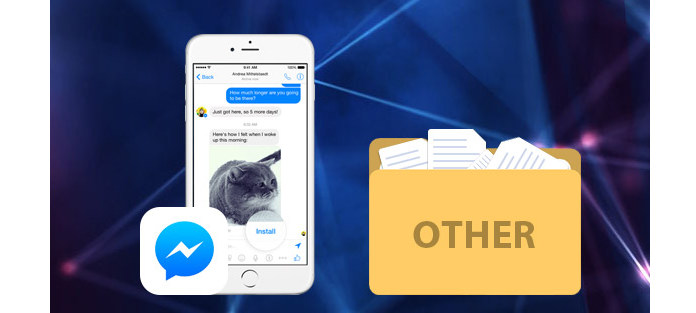
Existuje malý tip, který vám pomůže přijímat zprávy více lidí. Můžete nastavit, aby zprávy blikaly pomocí preferencí blikání.
Facebook vám nabízí 2 možnosti fliteringu. Jedním z nich je „Základní blikání“, což je výchozí nastavení zpráv na Facebooku, a můžete přijímat zprávy od lidí ve vašem seznamu kontaktů, přátel vašich přátel a čísel skupin. Ale kdokoli, koho neznáte, bude poslán do složky Ostatní. Druhým je „přísné blikání“, když vyberete toto, můžete vidět pouze zprávy ze seznamu kontaktů.
Je stále škoda, že nemůžete přijímat skryté zprávy od někoho zvláštního. Koneckonců, žádné upozornění vám připomene, abyste zkontrolovali zprávy „Jiné“ na Facebooku. Skryté zprávy na Facebooku však můžete zkontrolovat vyhledáním složky „Jiné“ na Facebooku.
Možná řeknete „Nemohu najít složku„ Ostatní “v mé aplikaci na Facebooku, kde najdu složku„ Ostatní “?“ Aplikace Facebook na mobilu bohužel neumožňuje zobrazit složku „Jiné“. Pokud se však rozhodnete používat web Facebook na svých telefonech nebo počítačích, je zde možnost zobrazit další zprávy Facebooku. Podívejme se na podrobné informace o nalezení složky Facebook „Other“.
Krok 1 Otevřete v počítači prohlížeč a přejděte na web Facebook.
Krok 2 Přihlaste se ke svému účtu a přejděte na domovskou stránku.
Krok 3 V levém podokně klikněte na „Zprávy“.
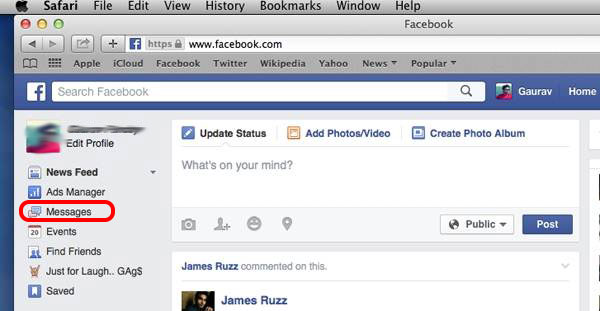
Krok 4 Přejděte do složky „Ostatní“ vedle možnosti „Doručená pošta“.

Krok 5 Nyní si můžete vybrat, kterou zprávu chcete zkontrolovat.
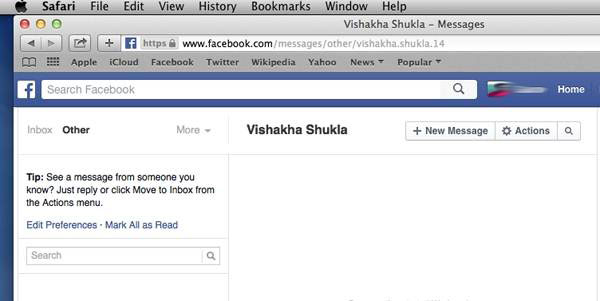
Krok 1 Zapněte počítač Mac, otevřete aplikaci Safari a přejděte na stránku www.facebook.com.
Krok 2 Pokud se chcete přihlásit, přihlaste se a přejděte na domovskou stránku.
Krok 3 Klepněte na „Zprávy“ vedle vašeho profilového obrázku a klikněte na složku „Ostatní“ uzavřenou do složky „Doručená pošta“.
Krok 4 Po otevření složky „Ostatní“ se všechny zprávy rozplývají v levém podokně. Klepnutím na ni můžete zobrazit jakoukoli jinou zprávu na Facebooku.
Krok 1 V zařízeních Android přejděte do aplikace prohlížeče a do adresního řádku zadejte www.facebook.com. Nezapomeňte, že nemůžete zadat mobilní verzi webu Facebook - m.facebook.com.
Krok 2 Přihlaste se ke svému účtu Facebook a přejděte na domovskou stránku.
Krok 3 Po vstupu na domovskou stránku klepněte na ikonu Menu (ikona se třemi vodorovnými čarami) v pravém horním rohu.
Krok 4 V seznamu nabídek vyhledejte „Zprávy“ a klepněte na ni.
Krok 5 V dolní části konverzací přejděte na odkaz Zobrazit další zprávy a poté otevřete složku „Jiné“.
Když se otevře složka Jiné, můžete ze zobrazeného seznamu vyhledat a klepnout na zprávy, které chcete zobrazit. Pokud chcete, můžete skryté zprávy přesunout do složky Doručená pošta kliknutím na tlačítko „Přesunout do Doručené“ z nabídky „Akce“.
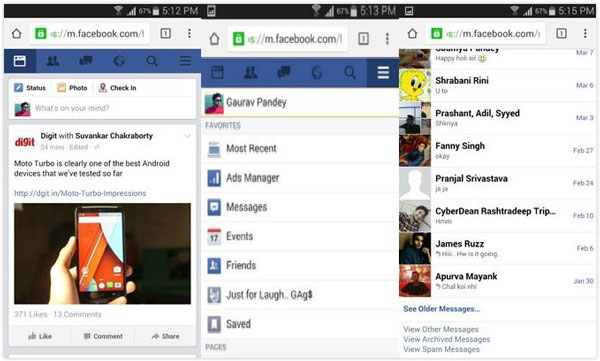
Krok 1 Otevřete aplikaci prohlížeče Safari v zařízení iOS a zadejte www.facebook.com pro vstup na web.
Krok 2 Přihlaste se ke svému účtu a přejděte na domovskou stránku.
Krok 3 Klepněte na „Nabídka“> „Zprávy“ v pravém horním rohu.
Krok 4 Stejně jako při hledání složky „Jiné“ v systému Android, můžete klepnutím na „Zobrazit další zprávy“ přejít do složky „Jiné“.
Krok 5 Ve složce „Jiné“ si můžete zobrazit další zprávy na Facebooku a odpovědět na ně a přenést je do Doručené pošty.
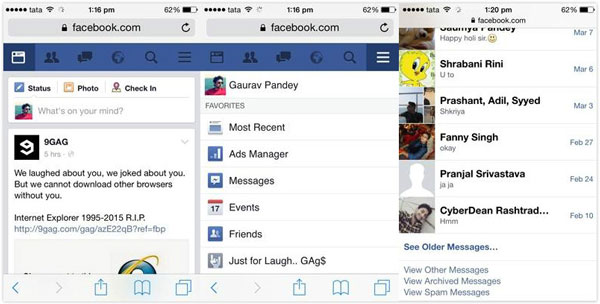
Facebook zrušil jednu ze svých nejkritičtějších a nejasných funkcí, složku „Ostatní“, a nahradil ji novou funkcí nazvanou „Požadavky na zprávy“.
„Žádosti o zprávu“ umožňují uživatelům vyhledávat kohokoli podle jména a odeslat jim zprávu. Přijímač se může rozhodnout přijmout nebo ignorovat nové žádosti, aniž by žadatel věděl, zda příjemce přečetl svou zprávu. Páni, zdá se, že je více kreativní než ostatní.
Nyní jsme vám řekli, jak zkontrolovat ostatní zprávy na Facebooku kontrolou složky Facebook „Other“, a pomocí této zprávy můžete získat zprávy od někoho, koho nechcete nechat ujít.